Konfigurējiet savas vides Dataverse meklēšanu
Dataverse Meklēšana nodrošina ātrus un visaptverošus meklēšanas rezultātus vienā sarakstā, kas sakārtots pēc atbilstības. Kā administrators vai pielāgotājs varat ieslēgt un konfigurēt Dataverse meklēšanu, kā aprakstīts šajā rakstā. Ātrās meklēšanas skati tiek izmantoti Dataverse meklēšanas konfigurēšanai, lai jūs varētu pārvaldīt globālo meklēšanu, ātro atrašanu un uzmeklēšanas darbību vienuviet.
Ja Dataverse meklēšana ir iespējota, meklēšanas lodziņš vienmēr ir pieejams katras lapas augšdaļā visās modeļa vadītajās programmās vidē . Kad Dataverse meklēšana ir iespējota, tā attiecas uz visām lietotnēm, un to nevar atspējot katrai lietotnei. Lietotāji var sākt meklēt no jauna un ātri atrast sev vajadzīgo informāciju, izmantojot tabulā ietvertās tabulas ar meklēšanas opciju. Dataverse meklēšanas kļūst par noklusējuma meklēšanu un vienīgo globālās meklēšanas funkciju visās vides modeļa vadītajās programmās. Lietotāji nevarēs pārslēgties uz ātro meklēšanu, kas iepriekš tika dēvēta par kategorizēto meklēšanu.
Dataverse meklēšanu var paplašināt uz papildu Microsoft meklēšanas kanāliem, tostarp SharePoint Online, Bing un Office. Lietotāji var meklēt un atrast informāciju šajās kanvās, līdzīgi kā meklējot lietotnē, kad ir iespējots savienotājs, piemēram, ātri atrast kontakta tālruņa numuru vai e-pasta adresi, neatverot lietotni.
Kas ir Dataverse meklēšana?
Dataverse meklēšana palīdz ātri atrast vajadzīgo informāciju. Tā nodrošina ātru un vispusīgu rezultātu meklēšanu vairākās tabulās, grupējot rezultātus vienā sarakstā pēc atbilstības. Turklāt Dataverse meklēšanai ir šādas priekšrocības:
Meklēšana ir ātra un precīza: Tiek nodrošināta precīza un ātra meklēšana modeļa vadītajās programmās un veiktspēja, kas ir labāka par ātro meklēšanu, iepriekš dēvētu par kategorizēto meklēšanu.
Ieteicamie rezultāti rakstīšanas laikā: tiek atrasts meklētais un tiek rādīti labākie rezultāti rakstīšanas laikā.
Labāka atbilstība: Atrod atbilstību jebkuram vārdam tabulas kolonnu meklēšanas terminā. Nodrošina labāku lietotāja pieredzi salīdzinājumā ar ātro atrašanu, kur vienā kolonnā ir jābūt visiem meklējamā termina vārdiem.
Gudrs: Atrod atbilstības, kurās iekļauti tādi piepūšamie vārdi kā straume, straumēšana vai straumēts.
Meklēšana visos dokumentos programmā Microsoft Dataverse: iekļauti meklēšanas rezultāti dokumentos, kas tiek glabāti Dataverse, piemēram, PDF, Microsoft Office dokumentos, HTML, XML, ZIP, EML, vienkāršajā tekstā un JSON formāta failos. Tā meklē tekstu arī piezīmēs un pielikumos.
Piezīmes
Meklēšana attēlos netiek atbalstīta.
Izpratne par pamatā esošajiem datiem: izprot datu tipus, piemēram Izvēle un Uzmeklēšana, lai efektīvi interpretētu meklēšanas vaicājumu, kurā iekļauti vairāki meklēšanas termini.
Detalizētās meklēšanas operatori: ļauj meklēšanas laukā un vaicājumam izmantot vienkāršus Būlas operatorus, lai iegūtu vēlamos rezultātus.
Intelekts: Piemēro MI tehnoloģiju, lai tulkotu dabisko valodu, piemēram, gramatikas kļūdas, izplatītus saīsinājumus un sinonīmus, lai nodrošinātu rezultātus ar augstāku kvalitāti.
Lai iegūtu vairāk informācijas par Dataverse meklēšanu, skatiet Tabulu un rindu meklēšana, izmantojot Dataverse meklēšanu.
Pieejamība un atbalstītās valodas
Dataverse meklēšana ir pieejama Customer Engagement programmās (Dynamics 365 Sales, Dynamics 365 Customer Service, Dynamics 365 Field Service, Dynamics 365 Marketing un Dynamics 365 Project Service Automation).
Dataverse meklēšana nav pieejama Customer Engagement (on-premises) organizācijām. Ātrā meklēšana ir vienīgā meklēšanas iespēja Customer Engagement programmu un Customer Engagement (on-premises) organizācijām.
Pilna teksta ātrā atrašana ir peejama Customer Engagement (on-premises) organizācijām, sākot ar Dynamics CRM 2015 1. atjauninājumu apkopojumu.
Lai sīkāk salīdzinātu Microsoft Dataverse pieejamās meklēšanas iespējas, skatiet Meklēšanas iespēju salīdzinājums Microsoft Dataverse.
Visi Dataverse meklēšanā meklējamie lauki tiek apstrādāti valodā, kas vistuvāk atbilst organizācijas pamatvalodai, izņemot kazakhu valodu, kurā visi lauki tiek apstrādāti, izmantojot pamata tekstu procesoru, kas nav atkarīgs no konkrētas valodas.
Dataverse meklēšanas iespējošana
Dataverse meklēšana ir izvēles līdzeklis, kas kopš2021. gada laidiena 2. viļņa pēc noklusējuma ir iestatīts uz ieslēgtu visās ražošanas vidēs, izņemot tajās, kurām ir sava šifra atslēga. Iesakām atspējot Dataverse meklēšanu, lai lietotājiem varētu būt pēc iespējas labāka modeļa vadīto programmu lietošanas pieredze, izmantojot iepriekš uzskaitītās priekšrocības. Visiem modeļa vadītajiem Power Apps ir globālās meklēšanas pieredze ar meklēšanas joslu vides galvenē. Atsevišķi lietotāji nevar pārslēgties uz ātrā atrašana meklēšanu, kas iepriekš tika dēvēta par kategorizēto meklēšanu. Tabulām ir jābūt iekļautām lietojumprogrammā, kuru izmantojat Dataverse meklēšanā. Pārliecinieties, ka jebkura tabula, kurā vēlaties, lai lietotāji meklētu, ir iekļauta jūsu lietojumprogrammā.
Svarīgi
Ja izvēlaties saņemt agrīno piekļuvi 2021. gada laidiena 2. vilnim ražošanas vidē, Dataverse meklēšana tiek iespējota automātiski. Ja lietojat savu šifra atslēgu, varat atspējot Dataverse meklēšanu pēc agrīnās piekļuves 2021. gada laidiena 2. vilnim iespējošanas Power Platform administrēšanas centrā.
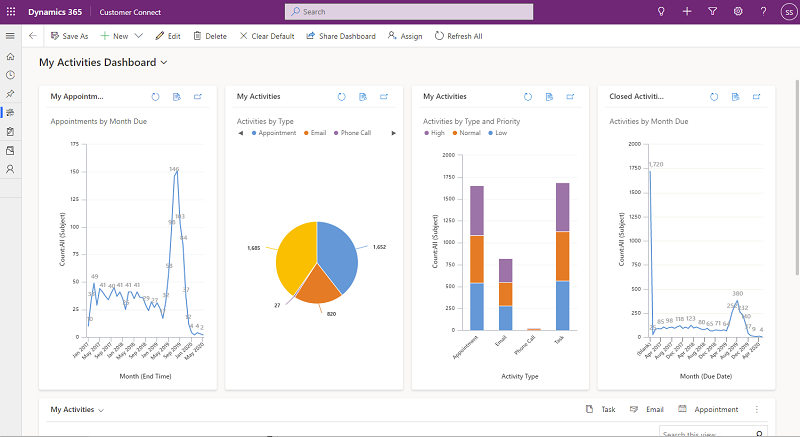
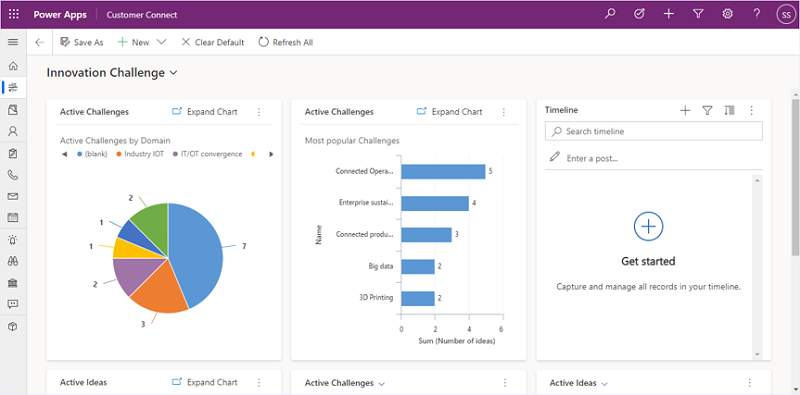
Piezīmes
Dataverse neatbalsta dzīves cikla darbības (izveidot, dzēst, veikt rezerves kopēšanu, atjaunot, kopēt, atiestatīt un citas). Šādas darbības gadījumā, atkārtoti iespējojiet Dataverse meklēšanu.
Lai iespējotu Dataverse meklēšanu, rīkojieties šādi:
Atveriet administrēšanas Power Platform centru kā sistēmas administratoru.
Navigācijas rūtī atlasiet Vide.
Atlasiet vidi.
Atlasiet Iestatījumi>Prece>Līdzekļi.
Laukā Meklēšana iestatiet opciju Dataverse meklēšana uz funkciju iespējota.
Atlasiet vienumu Saglabāt.
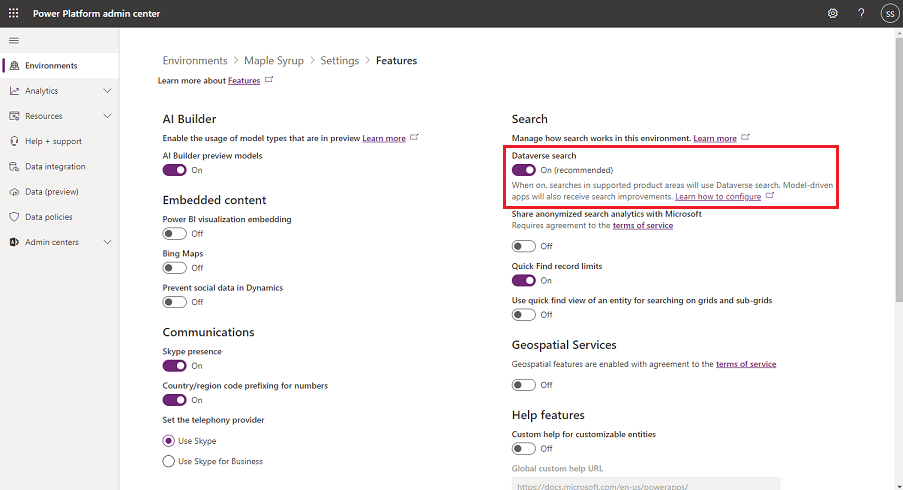
Ieslēdzot Dataverse meklēšanu, tā tiek iekļauta visās modeļa vadītajās programmās. To nevar izslēgt noteiktās programmās.
Dataverse Ja ir jānodrošina meklēšanas indekss, tiek parādīta norāde, ka notiek nodrošināšana. Kad indekss ir nodrošināts, var paiet stunda vai vairāk, lai pabeigtu pilnu sinhronizāciju vidēja lieluma organizācijām, līdz pāris dienām lielām organizācijām.
Svarīgi
Atspējojot Dataverse meklēšanu tiek atsaukts rādītāja noņemšana un tas tiek noņemts 12 stundu laikā. Ja iespējojat Dataverse meklēšanu pēc aptuveni 12 stundām pēc tās atspējošanas, tiek nodrošināts jauns indekss, kam seko pilna sinhronizācija, kas vidēja lieluma organizācijām var ilgt līdz pat stundai vai vairāk, bet lielām organizācijām - pāris dienas. Ņemiet to vērā, kad īslaicīgi atspējojat Dataverse meklēšanu.
Dataverse meklēšanas uzlabošana
Lai palīdzētu korporācijai Microsoft uzlabot Dataverse meklēšanu, jūs varat kopīgot vides Dataverse meklēšanas vaicājumos Microsoft programmās Dynamics 365 un Power Platform. Šie dati palīdz korporācijai Microsoft izveidot, uzlabot un validēt Microsoft algoritmiskā mācīšanās modeli Dynamics 365 Natural Language meklēšanas vaicājumu tehnoloģijai.
Jūsu vaicājumus un rezultātus izskata cilvēki, izmantojot drošus datorus, kas atrodas Amerikas Savienotajās Valstīs. Apkopojot datus par vaicājumiem un rezultātiem, Microsoft inženieri un datu zinātnieki izmanto, lai uzlabotu turpmākos meklēšanas vaicājumu rezultātus visiem lietotājiem visā pasaulē. Jūsu dati joprojām ir jūsu īpašums. Jūsu organizācijas dati tiek glabāti nomnieka atbilstības robežās un pēc 30 dienām tiek automātiski dzēsti. Datus varat jebkurā laikā dzēst, pārejot uz Power Platform administrēšanas centru un iestatot pārslēgu Kopīgos anonimizētās meklēšanas analīzi ar Microsoft uz opciju Izslēgta. Papildinformāciju skatiet sadaļā Pakalpojuma nosacījumi Power Platform administrēšanas centrā.
Anonimizētās meklēšanas analīzes kopīgošana ar Microsoft pēc noklusējuma ir iestatīta uz opciju Izslēgta. Lai iespējotu:
Power Platform administrēšanas centrā atlasiet vidi.
Atlasiet Iestatījumi>Prece>Līdzekļi.
Sadaļā Meklēšana iestatiet opciju Kopīgot anonimizētās meklēšanas analīzi ar Microsoft uz opciju Iespējota.
Atlasiet vienumu Saglabāt
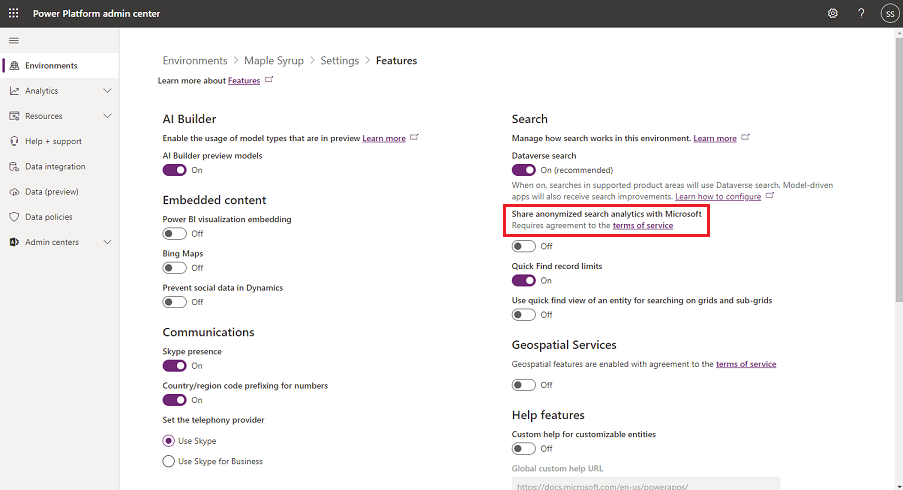
Dataverse Meklēšanas iestatīšana
Dataverse meklēšanas iestatīšana pēc tās iespējošanas Power Platform administrēšanas centrā ietver trīs darbības:
Atlasiet tabulas, kurās var veikt meklēšanu Dataverse meklēšanai (skatīt tālāk).
Pārskatiet kolonnas, kas tiks meklētas, kolonnas, kas tiks rādītas, un filtru nosacījumus, kas tiks piemēroti uz modeli balstītajās Power Apps (skatīt tālāk).
Pārliecinieties, ka Dataverse meklēšanai iespējotās tabulas ir iekļautas modeļa vadītajā programmā. Izmantojiet lietojumprogrammas konstruktoru, lai pārbaudītu, vai tabula ir iekļauta lietojumprogrammas sastāvdaļās. Lai iegūtu vairāk informācijas, skatiet Pievienot vai rediģēt modeļa vadītas lietotnes komponentes.
Pārliecinieties, vai tabula ir pielāgojama un vai abi papildu opciju iestatījumi Reģistrēt izmaiņas un Rādīt meklēšanas rezultātos ir pozīcijā Ieslēgts. Papildinformāciju skatiet sadaļā Tabulu izveide un rediģēšana, izmantojot Power Apps.
Dataverse meklēšanas tabulu atlase
Meklēšanas iestatīšana sākas ar to tabulu pārskatīšanu, kuras ir iespējotas Dataverse meklēšanai, ņemot vērā risinājuma kontekstu. Izmantojot jauno risinājumu pārlūku, varat apskatīt Dataverse meklēšanas indeksa momentuzņēmumu Pārskata lapā.
Piezīme
Ja atlasāt tabulas Dataverse meklēšanai Power Apps US Government vidē, izmantojiet mantoto risinājumu pārlūku, lai atlasītu tabulas, kas tiks indeksētas Dataverse meklēšanai.
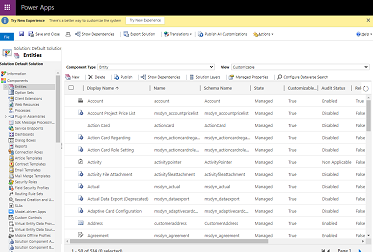
Pierakstieties programmatūrā Power Apps.
Atlasiet Risinājumi.
Atlasiet risinājumu, kurā vēlaties izdarīt izmaiņas, un pēc tam atlasiet opciju Pārskats.
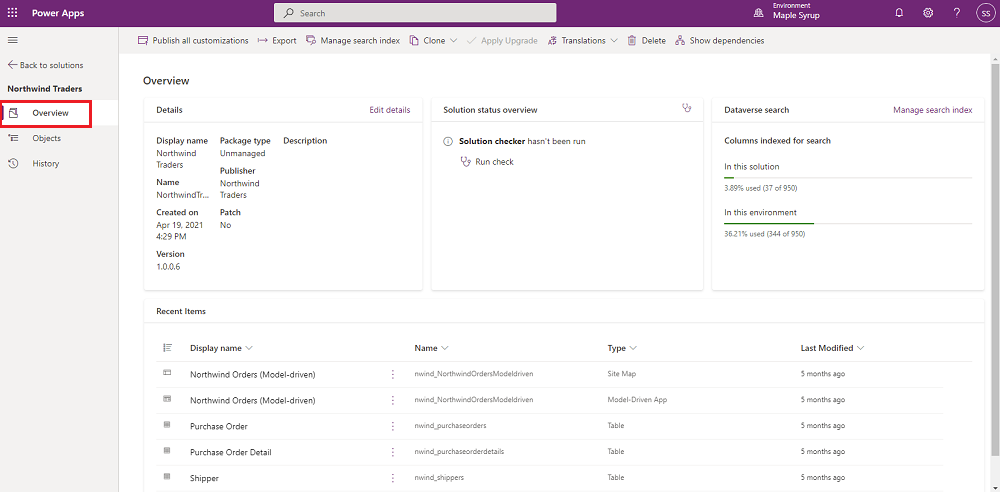
Atlasiet Pārvaldīt meklēšanas rādītāju,
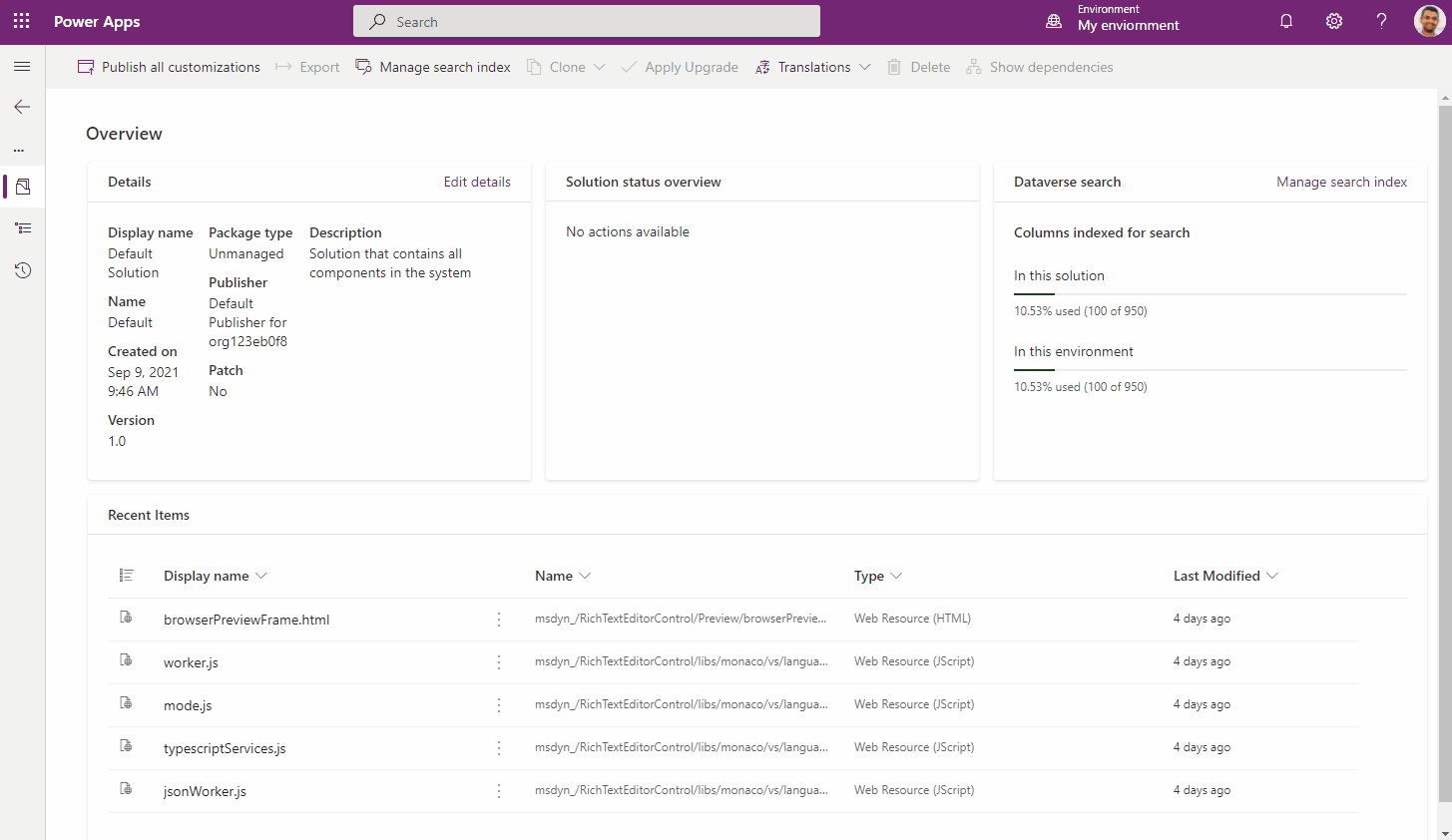
Lai gan nav ierobežojumu attiecībā uz to, cik tabulu var indeksēt Dataverse meklēšanai, ir ierobežots kopējais lauku skaits, ko var aktivizēt Dataverse meklēšanai. Maksimālais meklēšanai pieejamo lauku skaits organizācijai ir 1000. No šiem 1000 laukiem Dataverse meklēšanas sistēmai ir vajadzīgi ne vairāk par 50 laukiem, tāpēc varat konfigurēt līdz 950 meklējamiem laukiem.
Svarīgi
Dažas kolonnas ir kopīgas visām tabulām, piemēram, Primārais nosaukums un ID, kas ir daļa no 50 laukiem, kuri pēc noklusējuma tiek indeksēti visām tabulām, un netiek uzskaitīti katrā tabulā.
Kad atlasāt tabulu, kas tiks indeksēta Dataverse meklēšanai, varat redzēt lauku skaitu, kas tiks pievienoti indeksam.
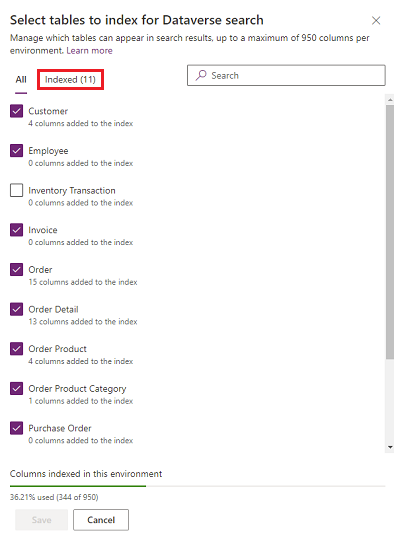
Tabulas rādītājā iekļauto lauku skaits ir atkarīgs no tabulas ātrās atrašanas skata. Turklāt daži lauku veidi Dataverse meklēšanas rādītājā tiek apstrādāti kā vairāki lauki, kā parādīts šajā tabulā.
| Lauka tips | To lauku skaits, kuri izmantoti Dataverse meklēšanas rādītājā |
|---|---|
| Uzmeklēšana (klients, īpašnieks vai uzmeklēšanas tipa atribūts) | 3 |
| Opciju kopa (statuss vai statusa tipa atribūts) | 2 |
| Visi citi lauku tipi | 1 |
Apakšdaļā redzamā norises josla parāda rādītājā iekļauto lauku procentuālo daudzumu, kā daļu no maksimālā pieļaujamā meklējamo lauku skaita.
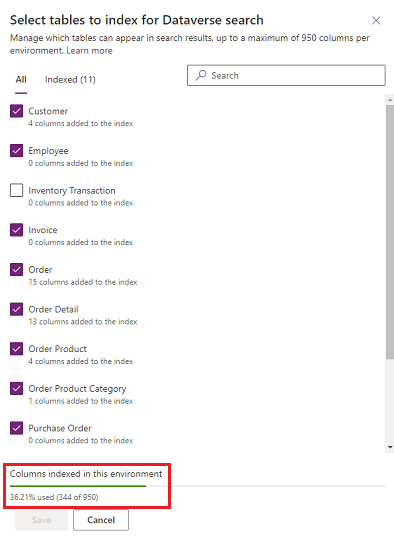
Kad būs sasniegts indeksēto lauku limits, tiks parādīts brīdinājuma ziņojums. Ja indeksam vēlaties pievienot vairāk lauku, ir jāatbrīvo vieta. To var izdarīt, noņemot kādus no indeksam jau pievienotajiem laukiem vai no Dataverse meklēšanas tvēruma noņemot veselas tabulas.
Dataverse meklēšanai pēc noklusējuma tiek rādītājā iekļautas šādas sistēmas tabulas. Taču pielāgotās tabulas netiek iekļautas. Lai tajās varētu veikt meklēšanu, tās ir jāpievieno Dataverse meklēšanai.
| Dataverse meklēšanai iespējotās tabulas bez iespējotām Dynamics 365 programmām |
Dataverse meklēšanai iespējotās tabulas ar iespējotām Dynamics 365 programmām |
|---|---|
| Konts (8)Kontakts (11)Mērķis(19)Mērķa metrika (3)Zināšanu raksts (56) | Kampaņa (2)Kampaņas darbība (4)Kampaņas reakcija (6)Gadījums (5)Konkurents (1)Līgums (7)Rēķins (4)Līderis (6)Mārketings saraksts (5)Iespēja (11)Iespējas produkts (8)Pasūtījums (4)Produkts (5)Kvīts (4)Pakalpojums (1)Pakalpojuma darbība (9) |
Note
Var paiet līdz 15 minūtēm, līdz izmaiņas, kas veiktas Dataverse meklēšanas konfigurācijā vai meklēšanas dators, parādīsies meklēšanas pakalpojumā. Var paiet stunda vai vairāk laika, lai pabeigtu pilnu sinhronizāciju vidējā lieluma organizācijās, un pāris dienas ļoti liela izmēra organizācijām.
Atlasiet katras tabulas meklēšanas laukus un filtrus
Dataverse meklēšanai iespējotās tabulas meklējamos laukus un filtrus vada ar tabulas ātrās meklēšanas skatu. Pilns Skatīt kolonnas, Meklēt kolonnas un Filtrēt kolonnas komplekts tabulas Ātrās meklēšanas skatā kļūst par daļu no Dataverse meklēšanas indeksa, kad šī tabula ir iespējota Dataverse meklēšanai. Nav ierobežojumu, cik daudz meklējamo lauku varat pievienot katrai tabulai. Tomēr indeksējamo lauku kopējais skaits ir ierobežots, kā paskaidrots iepriekšējā sadaļā.
Vienums Atrašanas kolonnas Ātrās atrašanas skatā nosaka meklēšanai pieejamos laukus Dataverse meklēšanas rādītājā. Teksta laukos, piemēram, Viena teksta rindiņa, Vairākas teksta rindiņas, Uzmeklēšanas un Opciju kopas, var veikt meklēšanu. Visu pārējo datu veidu Atrast kolonnas tiek ignorētas.
Note
Valūtas lauki jāpievieno Meklēšanas kolonnām, lai meklēšanas rezultātos tiktu atgriezts ierakstā redzamais valūtas simbols. Ja valūtas lauks nav pievienots meklēšanas indeksam, lietotāji redzēs valūtas simbolu, kas lokalizēts atbilstoši viņu valodas iestatījumiem.
Skatīšanas kolonnas ātrās atrašanas skatā nosaka laukus, kas modeļa vadīto programmu meklēšanas rezultātu lapā tiek attēloti pēc noklusējuma, atgriežot atbilstošos rezultātus.
Dataverse meklēšanas rezultātiem tiek piemēroti arī filtra nosacījumi no ātrās meklēšanas skata. Skatiet tālāk atrodamo tabulu, kurā atradīsiet tādu filtra klauzulu sarakstu, kuras netiek atbalstītas Dataverse meklēšanā.
| Operators |
|---|
| Līdzīgs |
| NotLike |
| BeginsWith |
| DoesNotBeginWith |
| EndWith |
| DoesNotEndWith |
| ChildOf |
| Maska |
| NotMask |
| MaskSelect |
| EqualUserLanguage |
| Zem |
| NotUnder |
| UnderOrEqual |
| Vairāk nekā |
| AboveOrEqual |
| NotNull |
| Nulle |
Lai rediģētu tabulas meklēšanas laukus:
Pierakstieties programmatūrā Power Apps.
Atlasiet Dataverse>Tabulas.
Atlasiet tabulu, kurai vēlaties izdarīt izmaiņas, un pēc tam atlasiet cilni Skati.
Skatu sarakstā atlasiet veida Ātrās meklēšanas skats tipa skatu.
Rediģējiet skatīšanas kolonnas un atrašanas kolonnas, pievienojot, noņemot vai pārkārtojot kolonnas. Sīkāku aprakstu par to, kā pievienot vai noņemt kolonnas skatā, skatiet Izvēlēt un konfigurēt kolonnas uz modeļa balstītas lietotnes skatos Power Apps.
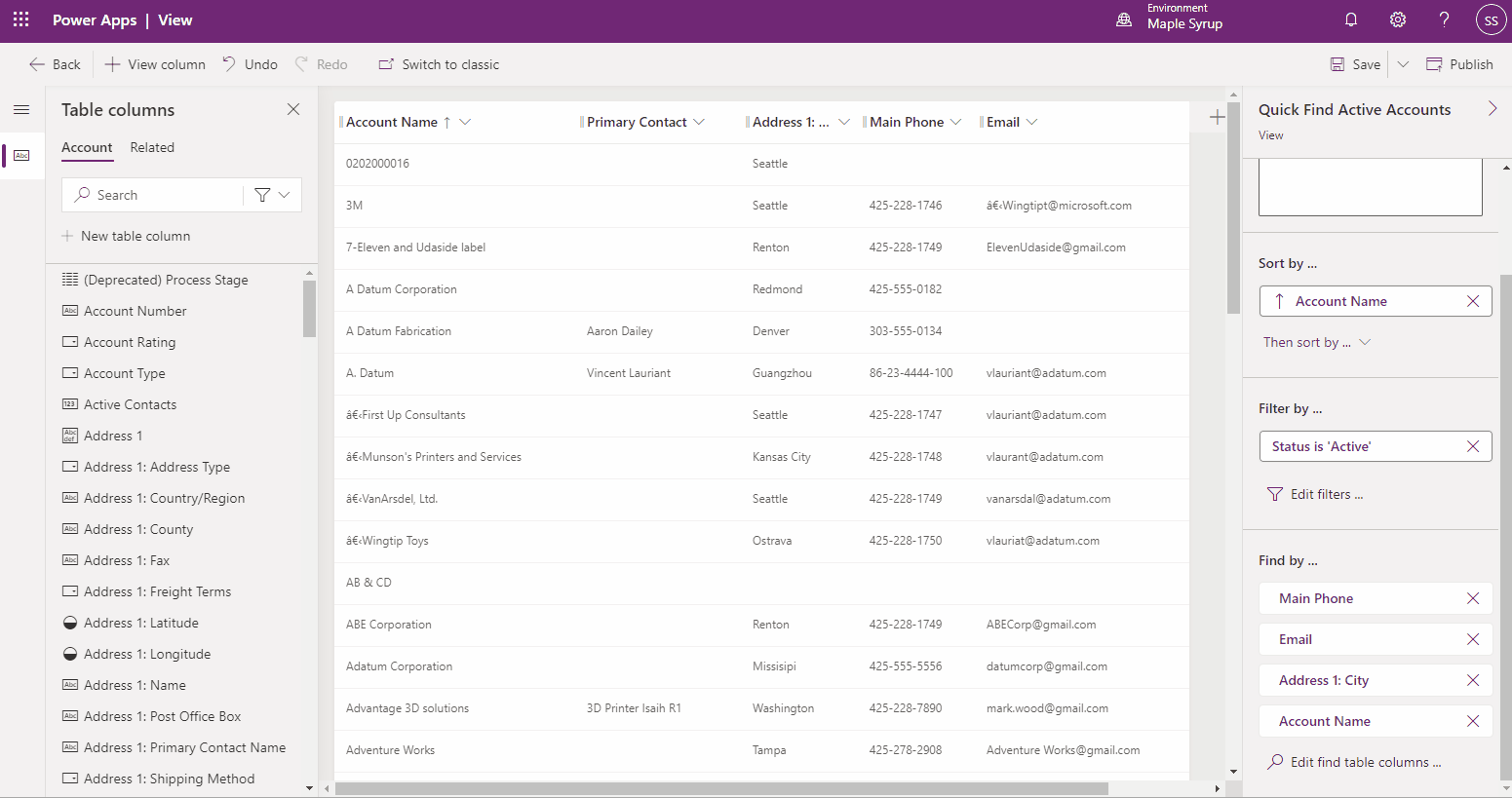
Lai skatā publicētu izmaiņas, atlasiet Publicēt.
Svarīgi
Ātrās meklēšanas skata izmaiņas tiek piemērotas arī vienas tabulas un vairāku tabulu ātrās meklēšanas konfigurācijām. Tāpēc, konfigurējot Ātrās meklēšanas skatu ir atļauta Dataverse meklēšanā neatbalstītu lauku iekļaušana. Taču neatbalstītie lauki netiek sinhronizēti ar Dataverse meklēšanas rādītāju, un tie nav redzami Dataverse meklēšanas rezultātos.
Padoms
Jūs varat izmantot skatu Ātrā atrašana, lai noteiktu, kuri lauki tiek parādīti kā aspekti modeļa vadītajās programmās ar iespējotu Dataverse meklēšanu. Visas Skata kolonnas ar datu tipiem, kas nav viena teksta rinda un vairākas teksta rindas, indeksā ir atzīmētas kā fasetējamas un filtrējamas. Pēc noklusējuma, pirmie četri aspekta lauki skatā Ātrā atrašana atlasītajai tabulai, tiek attēloti kā aspekti, kad lietotāji veic meklēšanu, izmantojot Dataverse meklēšanu. Jūs varat pievienot tikai četrus laukus, kas ir atlasīti kā aspekti jebkurā laikā.
Note
Var paiet līdz 15 minūtēm, līdz izmaiņas, kas veiktas Dataverse meklēšanas konfigurācijā vai meklēšanas dators, parādīsies meklēšanas pakalpojumā. Var paiet stunda vai vairāk laika, lai pabeigtu pilnu sinhronizāciju vidējā lieluma organizācijās, un pāris dienas ļoti liela izmēra organizācijām.
Lai gan tabulas ātrās meklēšanas skatā kā Skatīt kolonnu vai Meklēt kolonnu vai Filtrēt kolonnu var izmantot saistīto tabulu laukus, saistīto tabulu lauki netiek atbalstīti Dataverse meklēšanā, tāpēc tiek ignorēti.
Ja tabulas kolonnas teksta garums tiek mainīts un kolonna ir iestatīta uz vienkāršās meklēšanas skatu, importēšana var nebūt veiksmīga un var rasties tālāk norādītā kļūda.
Garums nav derīgs, jo tas ir indeksēts atribūts, un tāpēc tā lielums nevar būt lielāks par 1700.
Indeksētais atribūts nevar pārsniegt 1700 baitus. Ja atbilstošā kolonna ir reģistrēta ātrā atrašana skatā, noņemiet atbilstošo kolonnu no ātrā atrašana View un mēģiniet atkārtoti eksportēt pēc laika intervāla. Ja maināt vai dzēšat iestatījumu ātrā atrašana Skats , var paiet līdz pat 24 stundām, līdz tas tiek atspoguļots indeksā, jo tas ir lokāls produkta uzturēšanas darbs reizi dienā. Papildinformāciju skatiet sadaļā SQL Server maksimālās ietilpības specifikācijas.
Aprēķināto lauku un uzmeklēšanas atjauninājumi netiek automātiski sinhronizēti Dataverse meklēšanā. Dati tiek atsvaidzināti katru reizi, kad ierakstā tiek atjaunināts Dataverse meklēšanai konfigurētais lauks.
Ir daži bieži izplatīti lauki, kuri ietilpst katrā Dataverse tabulā, kura savukārt pēc noklusējuma ietilpst Dataverse meklēšanas rādītājā. Daži bieži izplatītu lauku piemēri:
- ownerid (uzmeklēšanas nosaukums)
- owningbusinessunit (uzmeklēšanas nosaukums)
- statecode (opciju kopas iezīme)
- statuscode (opciju kopas iezīme)
- name (jebkuras tabulas galvenā nosaukuma lauks) Tas var būt vai nebūt tas pats, kas tabulas loģiskais nosaukums (pilnais vārds, priekšmets utt.).)
Ja bieži izplatīto lauku pievieno jebkurai tabulai, lai veiktu Dataverse meklēšanu, šī lauka meklēšana tiks veikta visās entitījās. Tomēr, kad, izmantojot Ieraksta veida aspektu, izvēlēsieties konkrētu tabulu, Dataverse meklēšanā tiks ievēroti iestatījumi, kurus esat noteicis konkrētajai tabulai, izmantojot Ātrās meklēšanas skatījumu.
Konfigurējiet ātrās darbības, kuras tiek rādītas modeļa vadīto programmu Dataverse meklēšanā
Dataverse meklēšanas pieredze tuvina dažas visbiežāk izmantotās darbības meklēšanas rezultātiem, lai palīdzētu lietotājiem izpildīt uzdevumus bez navigācijas uz ierakstu lapu uz modeļiem balstītās lietotnēs. Ātrās darbības ir neliela komanda, kas raksturīga tabulai. Kad lietotāji mijiedarbojas ar meklēšanu uz modeli balstītās lietotnēs, kas darbojas tīmekļa pārlūkprogrammā, viņi var redzēt ātras darbības. Dažas no visbiežāk lietotajām tabulām ir konfigurētas, lai parādītu komandu kopu, kas viņiem palīdzētu izpildīt savu uzdevumu bez kontekstējošā konteksta.
| Tabula | Ātrās darbības |
|---|---|
| Konts | Piešķirt, Kopīgot, Nosūtīt saiti pa e-pastu |
| Kontaktpersona | Piešķirt, Kopīgot, Nosūtīt saiti pa e-pastu |
| Tikšanās | Atzīmēt kā pabeigtu, Atcelt, Iestatīt attiecībā uz, Piešķirt, Nosūtīt saiti pa e-pastu |
| Uzdevums | Atzīmēt kā pabeigtu, Atcelt, Iestatīt attiecībā uz, Piešķirt, Nosūtīt saiti pa e-pastu |
| Tālruņa saruna | Atzīmēt kā pabeigtu, Atcelt, Iestatīt attiecībā uz, Piešķirt, Nosūtīt saiti pa e-pastu |
| E-pasts | Atcelt, Iestatīt attiecībā uz, Nosūtīt saiti pa e-pastu |
Ātrās darbības ir tabulu sākumlapas režģa komandu apakškopa. Piemēram, kad savā sākumlapas režģī atlasāt uzņēmumu, uzņēmuma tabulas ātrās darbības tiek atvasinātas no komandu kopas lapas augšdaļā. Ir svarīgi saprast ātrās darbības konfigurēšanai pieejamās pielāgošanas opcijas. Lai paslēptu vai rādītu ātrās darbības tabulā, varat izmantot lentes opciju EnableRule. Papildinformāciju par lentes iespējošanas kārtulu definēšanu Power Apps skatiet sadaļā Lentes iespējošanas kārtulu definēšana.
Tālāk minētās trīs jaunās iespējošanas kārtulas sniedz elastīgas iespējas, lai optimizētu ātrās darbības:
ShowOnQuickAction noteikums: Izmantojot šo noteikumu, komandu var parādīt tikai kā ātro darbību.
<CommandDefinition Id="new.contact.Command.Call"> <EnableRules> <EnableRule Id="Mscrm.SelectionCountExactlyOne" /> <EnableRule Id="Mscrm.ShowOnQuickAction" /> </EnableRules> <DisplayRules /> <Actions> <JavaScriptFunction FunctionName="simplealert" /> </Actions> </CommandDefinition>ShowOnGridAndQuickAction noteikums: Šādu noteikumu var izmantot, lai komandu parādītu sākumlapas režģī, kā arī ātrai darbībai.
ShowOnGrid noteikums: Izmantojot šo noteikumu, komandu var parādīt tikai sākumlapas režģī. Šo komandu var izmantot, lai paslēptu esošu ātro darbību.
Note
Katrai tabulai var būt ne vairāk kā sešas darbības. Patlaban ātrās darbības tiek parādītas tikai meklēšanas kontekstā - līdzās ieteikumiem un rezultātu lapā galvenajā slejā. Tāda pati ātro darbību kopa tiek rādīta kā ieteikumi, kas tiek sniegti, lai aizstātu ieteikumus, un rezultātu lapā.
Iestatiet Dataverse meklēšanas pārvaldītos rekvizītus
Ja vēlaties iekļaut Dataverse meklēšanā tabulu, pārvaldītais rīks Var iespējot sinhronizāciju ar ārējo meklēšanas indeksu tabulai ir jāiestata uz vērtību True. Pēc noklusējuma dažu sistēmas iebūvēto tabulu un visu pielāgoto tabulu rekvizītam ir iestatīta vērtība True. Dažas sistēmas tabulas nevar iespējot Dataverse meklēšanai.
Lai iestatītu pārvaldīto rekvizītu, rīkojieties šādi:
Dodieties uz Paplašinātie iestatījumi>Pielāgojumi.
Atlasiet Pielāgot sistēmu.
Sadaļā Komponenti izvērsiet vienumu Entītijas un pēc tam atlasiet vēlamo tabulu.
Izvēlnes joslā atlasiet Pārvaldītie rekvizīti. Rekvizītam Var iespējot sinhronizāciju ar ārēju meklēšanas rādītāju atlasiet Patiess vai Aplams, lai atiestatītu nepieciešamo rekvizīta statusu. Atlasiet Iestatīt, lai izietu, kā parādīts šeit.
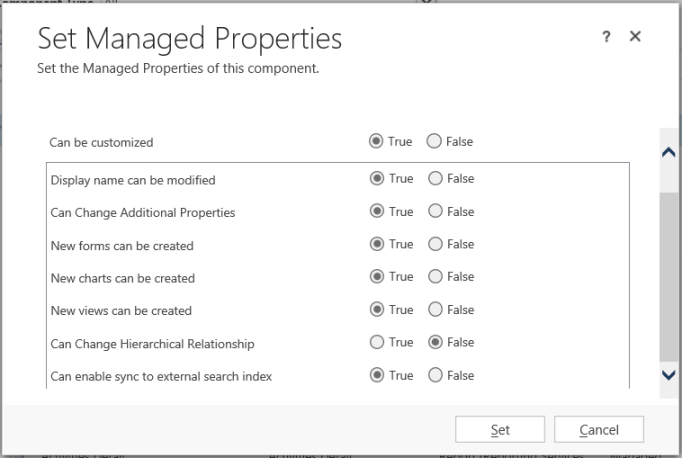
Atlasiet Publicēt, lai veiktās izmaiņas stātos spēkā.
Ja vēlaties mainīt rekvizīta Var iespējot sinhronizāciju ar ārēju meklēšanas rādītāju vērtību uz Aplams, vispirms atlasiet tabulu no Dataverse meklēšanas. Ja tabula tiek iekļauta Dataverse meklēšanās, saņemsit šādu ziņojumu "Šī entitīja pašlaik tiek sinhronizēta ar ārējās meklēšanas rādītāju. Pirms varat iestatīt rekvizītu Var iespējot sinhronizāciju ar ārējo meklēšanas indeksu uz Nepatiess, šī entītija ir jānoņem no ārējā meklēšanas rādītāja."
Ja opcijai Var iespējot sinhronizāciju ar ārējo meklēšanas indeksuir iestatīta vērtība, mēģinot iekļaut tabulu Dataverse meklēšanā, tiks parādīts šāds ziņojums: "Entitiju nevar iespējot Dataverse meklēšanā, jo tās pārvaldāmo īpašību konfigurācija ir nepareiza.". Pielāgotām tabulām ar sensitīviem datiem varat apsvērt iespēju iestatīt īpašību Var iespējot sinhronizāciju ar ārēju meklēšanas indeksu uz Nepatiess.
Svarīgi
Paturiet prātā, ka pēc pārvaldītā risinājuma instalēšanas mērķa sistēmā nevarēsiet mainīt īpašības vērtību, jo tā ir pārvaldīta īpašība.
Skatiet arī:
Tabulu un rindu meklēšana, izmantojot Dataverse meklēšanu
Dynamics 365 rezultāti Microsoft meklēšanā
Atsauksmes
Drīzumā: 2024. gada laikā mēs pakāpeniski pārtrauksim izmantot “GitHub problēmas” kā atsauksmju par saturu mehānismu un aizstāsim to ar jaunu atsauksmju sistēmu. Papildinformāciju skatiet: https://aka.ms/ContentUserFeedback.
Iesniegt un skatīt atsauksmes par